Workstation – Okta(オクタ)統合
概要
Oktaは、識別子とアクセス管理会社です。 企業がアプリケーションへのユーザー認証を管理して保護し、開発者がアプリケーション、ウェブサイトのWebサービス、およびデバイスに識別コントロールを構築するのに役立つクラウドソフトウェアを提供します。
Okta統合を使用すると、アプリケーションを簡単に検索して開き、組織の仲間のメンバーを検索したり、Workstation for mobile appを介して直接連絡したりすることもできます。
ユースケース
- 検索とウィジェットを介してアプリケーションに簡単にログイン
- 組織の他のメンバーを検索対象にします
- 行をクリック→Oktaユーザーにメールします
- コピーアイコンをクリック→メールアドレスをコピーします
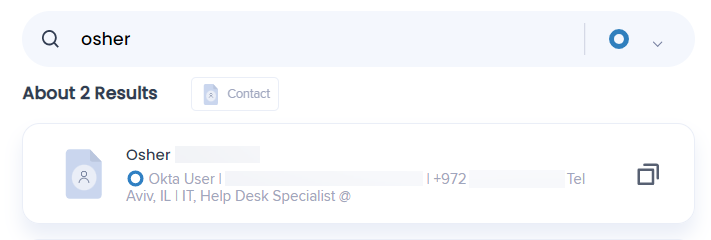
知る
Okta統合は、エンタープライズ検索を使用して作業アプリケーションを簡単に検索対象にすることで、Workstationエクスペリエンスを向上します。 さらに、検索機能を使用して同僚を簡単に検索して接続できます。 迅速かつ便利なアクセスのために、専用のクイックアクションウィジェットをホームページに追加して、最も頻繁に使用されるアプリを迅速に起動できます。
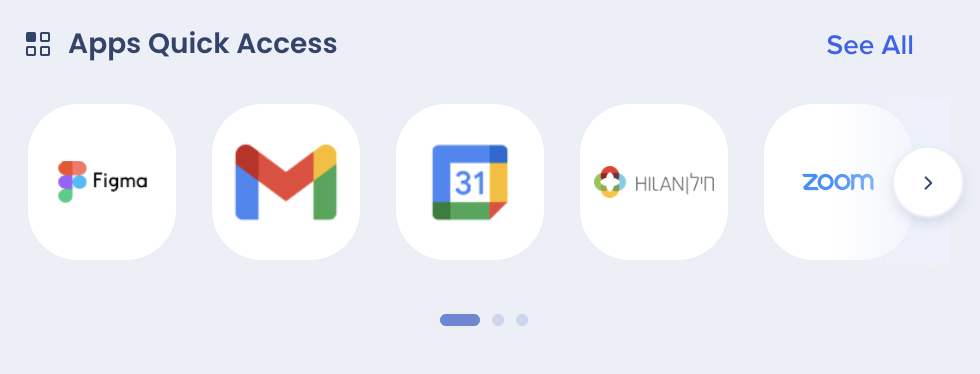
セキュリティ
Workstationの統合セキュリティとWorkstationのエンタープライズ検索の詳細を読んでください。
検索優先度についての注意:検索クエリとアプリの結果の間に100%一致すると、他の検索結果よりも優先度が高くなります。 検索優先順位の詳細を読んでください。
管理者設定
ステップ1:Oktaでアプリを設定します
1. 目的のOktaドメイン https://developer.okta.com/login/ にアクセスしてディベロッパーコンソールにサインインします。
3. アプリケーションに移動します -> サイドバーの[アプリケーション
4. アプリ統合の作成をクリックします
5. ポップアップで選択します:
- サインイン方法:OIDC - OpenID Connect
- アプリケーションタイプ:Webアプリケーション
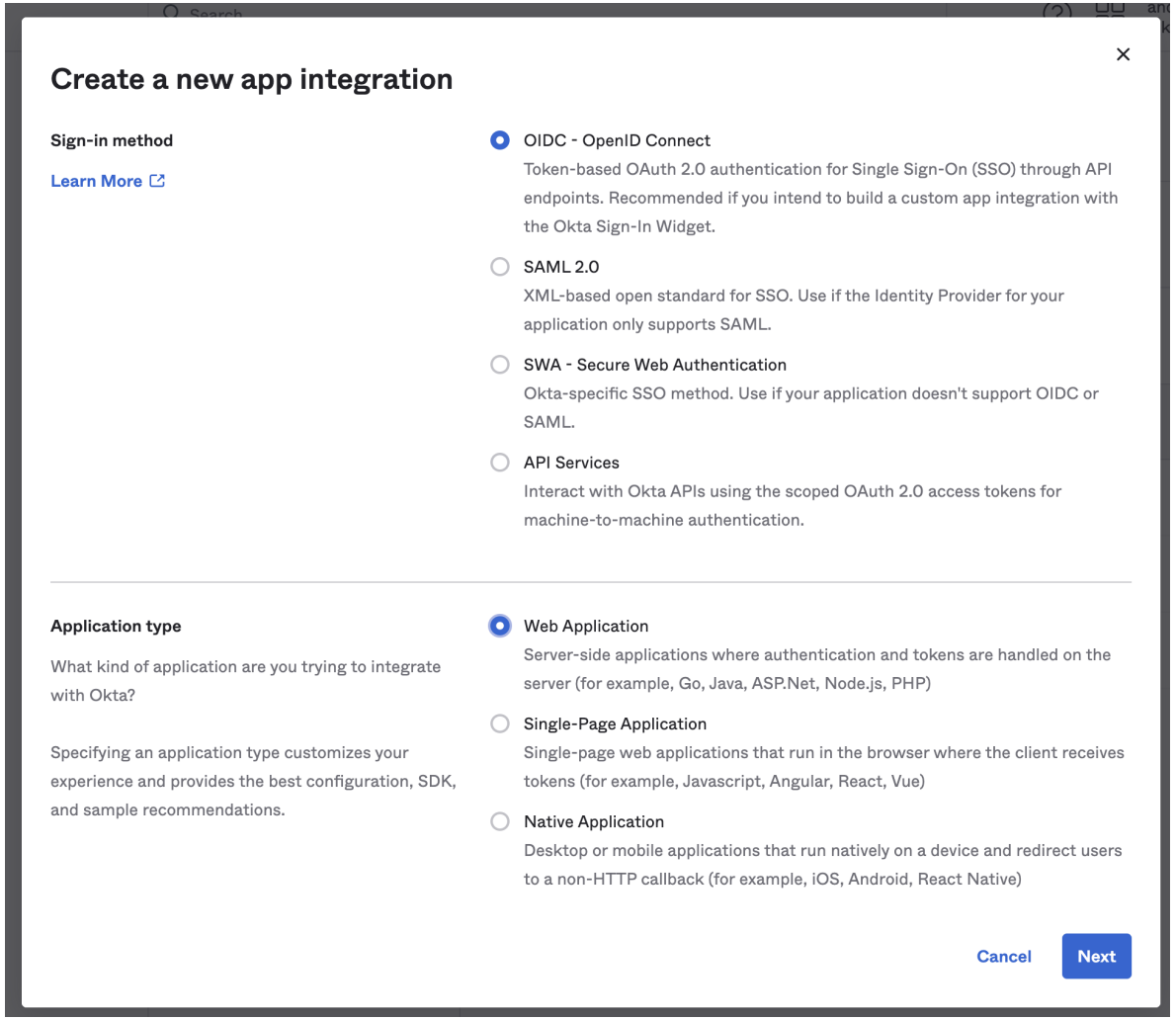
6. 「アプリ統合名」を入力してロゴをアップロードします(オプション)。
7. 「ユーザーに代わって行動するクライアント」セクションで、「Refresh Token」フィールドをチェックします
8. 「サインインリダイレクトURI」セクションで、https://workstation.walkme.com/okta/connectedの値を設定します
9. セクション「Sign-out redirect URI」と「Trusted Origins」のデフォルト値は削除できます
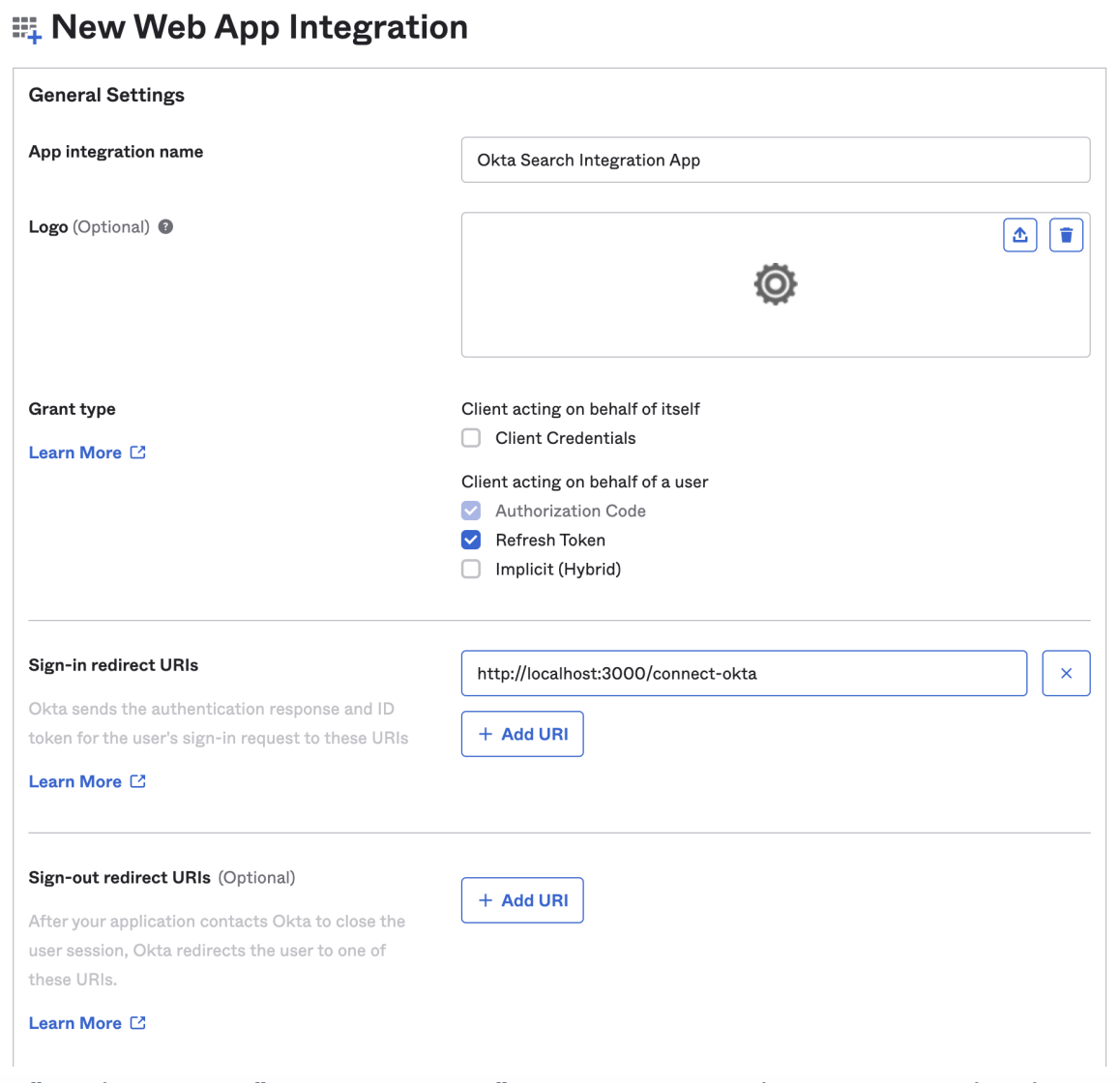
10. 「割り当て」セクションでは以下のように「組織の全員にアクセスを許可」を選択します
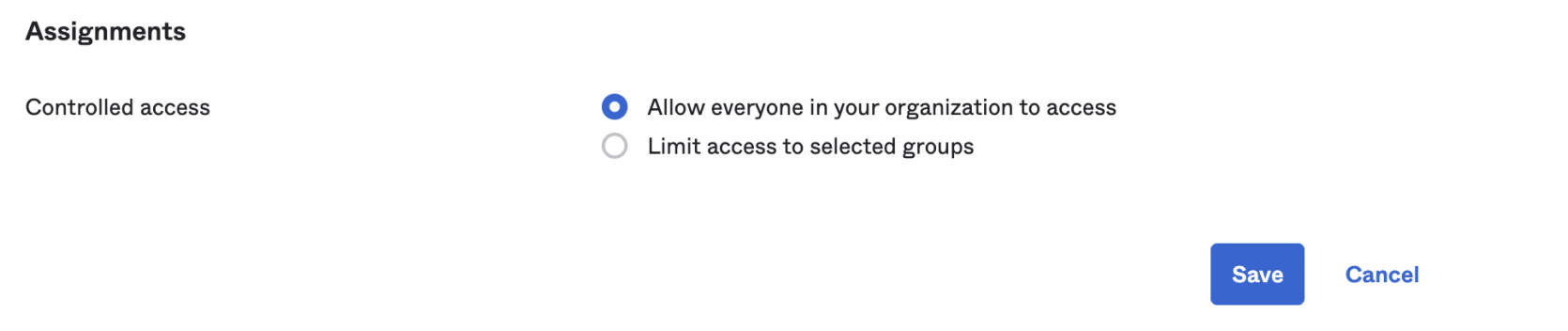
11. 「保存」をクリックします
12. アプリのダッシュボードにリダイレクトされます。 「クライアントID」、「クライアントシークレット」、「Oktaドメイン」の値をコピーします。 「Oktaドメイン」
13. 「Okta API Scopes」タブに切り替えます。 このリストの下部で、「okta.users.read.self」許可の近くにあるグラントをクリックします
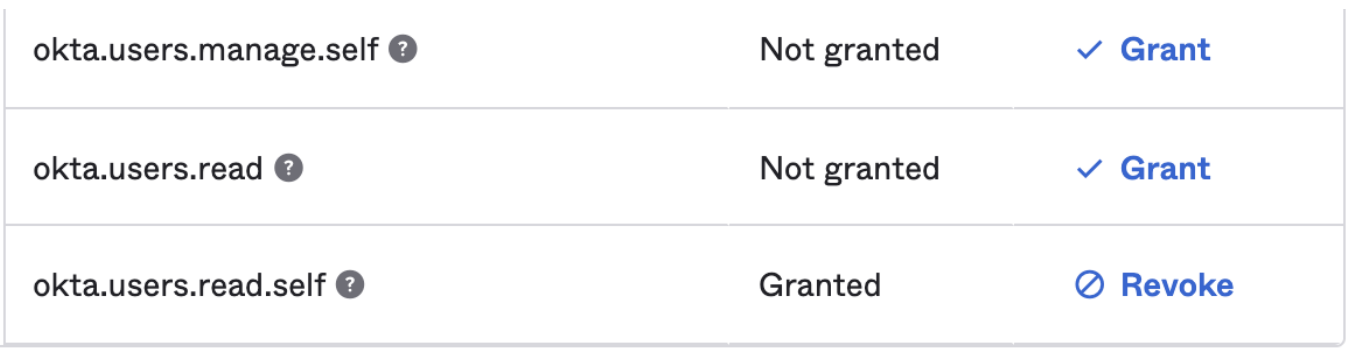
14. セキュリティ - APIメニューに移動します
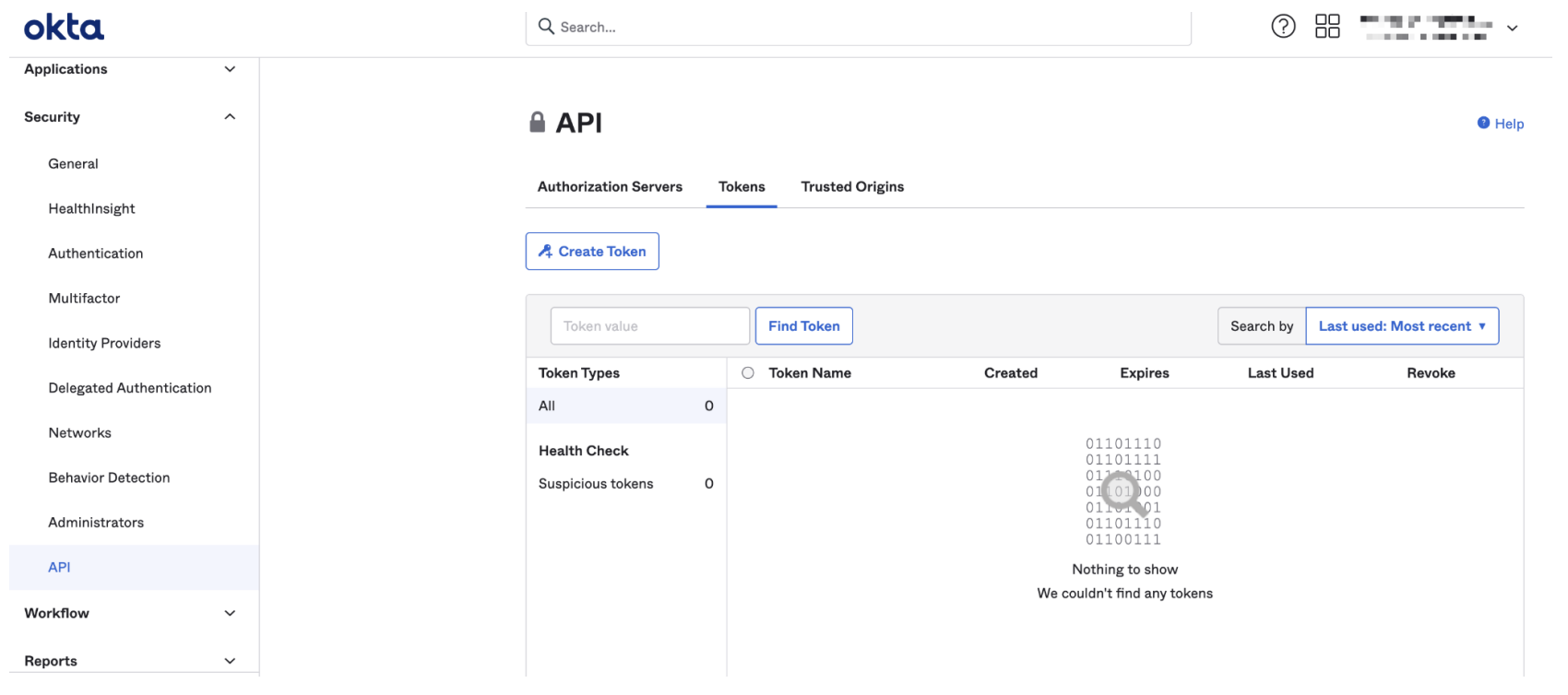
15. トークンを作成をクリックします
16. トークンに名前を付けます(「Workstation検索」をお勧めしますが、任意の名前にできます)
17. トークンを作成をクリックします
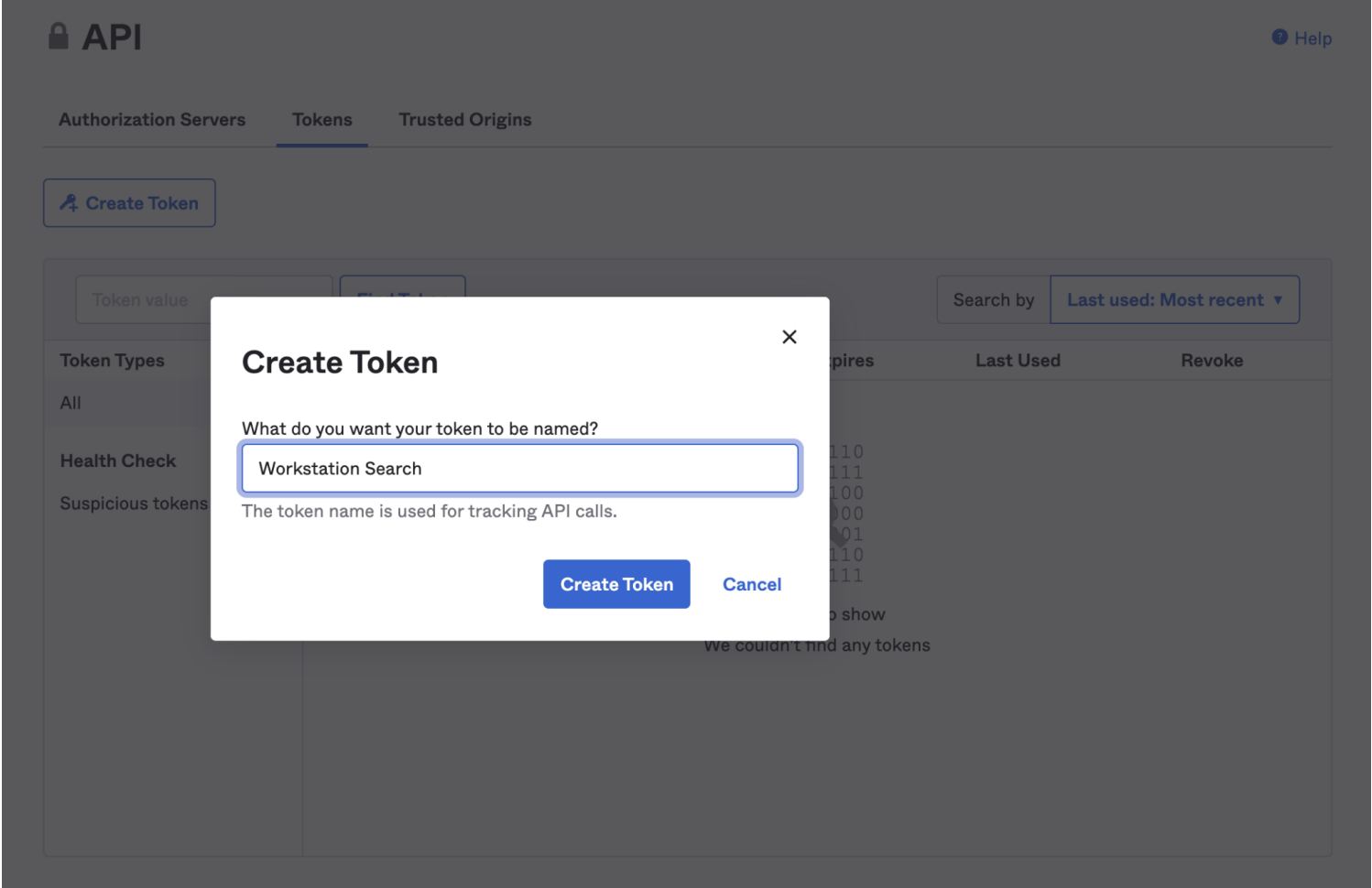
ステップ2:WalkMeコンソールで設定を設定します
- WalkMeコンソールでWorkstation統合ページに移動します:https://console.walkme.com/workstation/integrations
- Oktaを検索します
- 設定をクリックします
- クライアントID、クライアントシークレット、およびOktaドメイン値をポップアップに貼り付けます
- Save and Enableをクリックします。
- Oktaアプリは、このシステム上のすべてのWorkstationに追加されます
セグメンテーション
統合は、すべてのエンドユーザーで有効になるのではなく、ユーザーとオーディエンスのサブセットにセグメント化されます。 この機能は、統合プロセスを合理化し、ユーザーが作業関連の統合のみを使用していることを確認するのに役立ちます。
Workstationの統合をセグメント化するには:
- コンソールでWorkstation統合ページに移動します
- セグメント化したい統合で、「すべてのボタン」をクリックします

- アクセスの管理ポップアップで「特定の受信者を選択」をクリックします
- ドロップダウンからオーディエンスまたは個々のユーザーを選択し、統合を使用できるユーザーを選びます
- 適用をクリック


